在我们日常的办公和生活中,打印机是一个不可或缺的工具。然而,有时候我们会遇到打印机出现复印问题的情况,例如打印出来的文件内容重复、图像重影等。面对这些...
2025-03-24 14 打印机
随着科技的发展,电脑和打印机已经成为我们日常工作中必不可少的工具。然而,有时候当我们开机后发现打印机无法正常工作,这可能会给我们的工作带来很大的困扰。遇到电脑开机打印机失效的问题,我们应该怎么办呢?

一、检查连接线是否松动
二、检查打印机驱动程序是否安装正确
三、查看打印机是否被禁用
四、重启打印机和电脑
五、更新打印机驱动程序
六、检查打印机墨盒或墨粉是否耗尽
七、清理打印机喷头
八、检查打印队列是否堵塞
九、运行打印机故障排除工具
十、检查电脑中是否有其他打印机驱动程序冲突
十一、检查打印机是否与电脑连接在同一电源插座上
十二、检查打印机是否处于待机或节能模式
十三、卸载并重新安装打印机驱动程序
十四、联系专业维修人员
十五、购买新的打印机
1.检查连接线是否松动
当电脑开机后打印机无法正常工作时,第一步应该检查连接线是否松动。如果连接线没有插好或者松动,打印机就无法与电脑进行正常的通信。
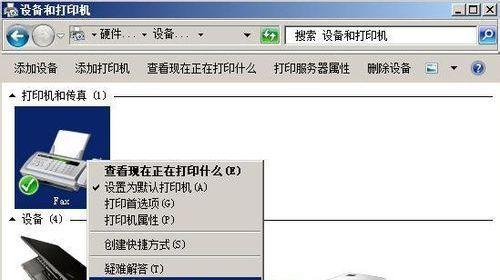
2.检查打印机驱动程序是否安装正确
打印机驱动程序是打印机与电脑之间的桥梁,如果驱动程序没有正确安装,打印机就无法正常工作。可以通过打开设备管理器来查看是否有黄色感叹号或问号标记在打印机驱动程序上,如果有,说明驱动程序可能没有正确安装。
3.查看打印机是否被禁用
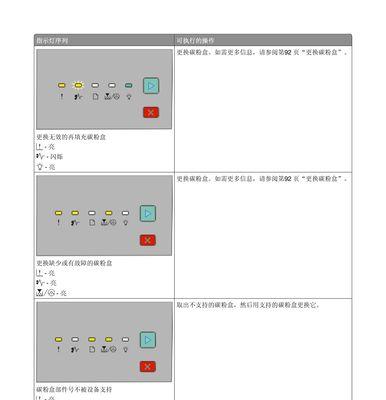
有时候我们在设置中不小心将打印机禁用了,导致无法正常工作。可以通过打开控制面板,找到“设备和打印机”选项,然后右键点击打印机图标,选择“启用”来解除禁用状态。
4.重启打印机和电脑
有时候问题可能只是暂时的故障,通过重启电脑和打印机可以尝试解决问题。关闭电脑和打印机,等待几分钟后再重新开机。
5.更新打印机驱动程序
有时候老版本的打印机驱动程序可能与新的操作系统不兼容,导致打印机无法正常工作。可以到打印机官方网站下载最新的驱动程序并安装。
6.检查打印机墨盒或墨粉是否耗尽
如果打印机墨盒或墨粉耗尽,打印机将无法正常工作。可以通过打开打印机的盖子,检查墨盒或墨粉的剩余量,如果已经耗尽需要及时更换。
7.清理打印机喷头
长时间使用后,打印机喷头可能会堵塞,影响打印质量甚至导致打印机无法正常工作。可以使用专业的打印机清洗液或者清洁棉签来清理打印机喷头。
8.检查打印队列是否堵塞
打印队列堵塞也是造成打印机无法正常工作的原因之一。可以通过打开控制面板,找到“设备和打印机”选项,然后右键点击打印机图标,选择“查看打印队列”,将所有任务都取消或删除,重新尝试打印。
9.运行打印机故障排除工具
一些打印机品牌提供了专门的故障排除工具,可以帮助用户解决常见的打印机问题。可以在打印机官方网站上下载并运行这些工具。
10.检查电脑中是否有其他打印机驱动程序冲突
有时候电脑中可能安装了多个打印机驱动程序,而这些驱动程序可能会产生冲突,导致打印机无法正常工作。可以通过打开设备管理器来查看是否有多个打印机驱动程序,并逐个卸载。
11.检查打印机是否与电脑连接在同一电源插座上
有时候电脑和打印机连接在不同的电源插座上,可能会导致打印机无法正常工作。可以尝试将电脑和打印机连接在同一个电源插座上。
12.检查打印机是否处于待机或节能模式
有些打印机在长时间不使用后会自动进入待机或节能模式,这时候需要按下电源键唤醒打印机。
13.卸载并重新安装打印机驱动程序
如果以上方法都无法解决问题,可以尝试卸载并重新安装打印机驱动程序。可以通过打开设备管理器,找到打印机驱动程序,右键点击选择卸载,然后重新安装最新的驱动程序。
14.联系专业维修人员
如果以上方法都无效,可能是打印机硬件故障引起的问题,这时候最好联系专业维修人员进行处理。
15.购买新的打印机
如果打印机无法修复或者维修费用过高,可以考虑购买新的打印机来替代。
当电脑开机后打印机失效时,我们可以通过检查连接线、驱动程序、禁用状态等来解决问题。如果问题仍然存在,可以尝试更新驱动程序、清理喷头、排除打印队列堵塞等操作。如果所有办法都无效,建议联系专业维修人员或考虑购买新的打印机。
标签: 打印机
版权声明:本文内容由互联网用户自发贡献,该文观点仅代表作者本人。本站仅提供信息存储空间服务,不拥有所有权,不承担相关法律责任。如发现本站有涉嫌抄袭侵权/违法违规的内容, 请发送邮件至 3561739510@qq.com 举报,一经查实,本站将立刻删除。
相关文章

在我们日常的办公和生活中,打印机是一个不可或缺的工具。然而,有时候我们会遇到打印机出现复印问题的情况,例如打印出来的文件内容重复、图像重影等。面对这些...
2025-03-24 14 打印机

打印机在我们的日常工作和生活中扮演着重要的角色。但有时我们可能会遇到打印机无法打印的问题,这给我们的工作和生活带来了不便。不过,不必担心!本文将分享一...
2025-03-20 13 打印机

随着科技的不断发展,网络打印成为了现代办公环境中不可或缺的工具。通过将打印机连接到网络,用户可以方便地从任何位置发送打印任务,提高了工作效率。本文将介...
2025-03-17 15 打印机

打印机作为办公和家庭中常用的设备,时常会遇到各种故障。打印机蓝屏问题是一个常见而令人困惑的故障现象。本文将深入分析打印机蓝屏的原因,并提供解决方法,以...
2025-03-17 15 打印机

随着科技的发展,酒店已成为旅行者和商务人士的重要休息和工作场所。然而,有时候我们可能会遇到一些技术问题,其中之一就是酒店打印机无法连接网络。但是,不要...
2025-03-17 15 打印机

在现代办公环境中,经常需要将打印机共享给多台电脑使用,提高工作效率。然而,有时我们可能会遇到一些问题,比如在使用XP系统时,无法实现打印机共享。本文将...
2025-03-16 16 打印机